-Рубрики
- ПИЦЦА (2)
- БЛЮДА ИЗ ГРИБОВ (1)
- Рецепты разные (1)
- PAINT.NET (1)
- Уроки для Paint.Net (1)
- ADOBE ILLUSTRATORCC (7)
- Adobe IllustratorCC - уроки (7)
- г.Наб.Челны (0)
- ДИЕТА (2)
- Рецепты (2)
- ЗДОРОВЬЕ (1)
- Рецепты (1)
- МОИ РАБОТЫ В ФОТОШОПЕ (8)
- СТИЛИ ДЛЯ ФОТОШОП (3)
- СХЕМЫ ДЛЯ ДНЕВНИКА (4)
- УРОКИ ДЛЯ НАЧИНАЮЩИХ НА LI. RU (3)
- - Оформляем дневник (2)
- УРОКИ ПО ПРОШОУ ПРОДЮСЕР (4)
- - Прошоу Продюсер (1)
- ФОТО ДЕВУШЕК (2)
- - Девушки PNG (1)
- - Девушки для фотошопа (1)
- ФОТОШОП (235)
- Уроки Семеновой Ирины (31)
- - Mademoiselle_Viv (16)
- Рамочки - как сделать рамочки в ФШ (2)
- - Alien Skin Xenofex 2 (5)
- - Анимации с плагинами (2)
- - Анимация *жалюзи* (1)
- - Видео-уроки от Зоси (6)
- - Домашнее задание от Виктории - работа для фотошо (3)
- - Как в фотошопе наложить футаж на изображение. (1)
- - Как сделать нарезку из видео (1)
- - Коды для плееров (1)
- - Коллажи (40)
- - Музыкальная открытка (2)
- - Настройка программы Photoshop CS5 (5)
- - Паттерны (2)
- - Плагины (16)
- - Уроки NATALI (1)
- - Уроки по анимации (6)
- - Уроки фотошоп (29)
- - Фильтры (7)
- - Фоны (3)
- Бесплатные векторные клипарты (1)
- Видео-уроки Ирина М-Лисёнок (11)
- Урок по созданию цветных блесток (1)
- Уроки Ларисы Гурьяновой (26)
- Уроки от Виктории (2)
- Уроки от Кубаночки - коллажи (1)
- Экшены (2)
-Поиск по дневнику
-Подписка по e-mail
-Постоянные читатели
-Статистика
Плагин для фотошопа Flaming Pear - Создание водной поверхности |
Цитата сообщения Mademoiselle_Viv
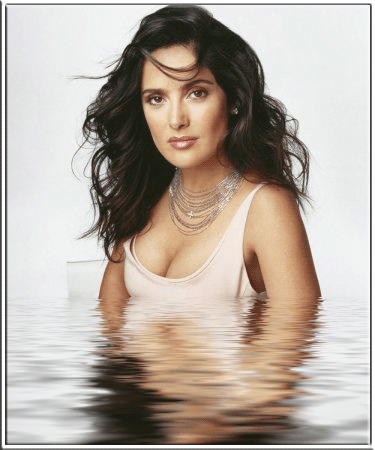
Для начала мы его скачаем

и установим :
1. Распакуйте архив "Flood-102" и эту папку перенесите сюда (примерный путь):
С:\Program Files\Adobe\Adobe Photoshop CS3\Plug-Ins\
2. Перезагрузите Фотошоп.
3. Зайдите в меню Фильтр и внизу найдите плагин Flood-102.
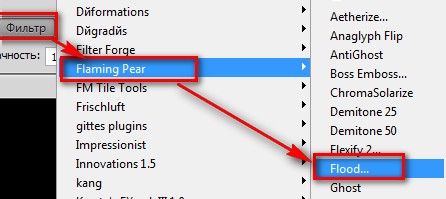
Когда вы захотите применить его на изображение, появится такая табличка, где можно устанавливать свои параметры, а в окошке просмотра наблюдать за изменениями.
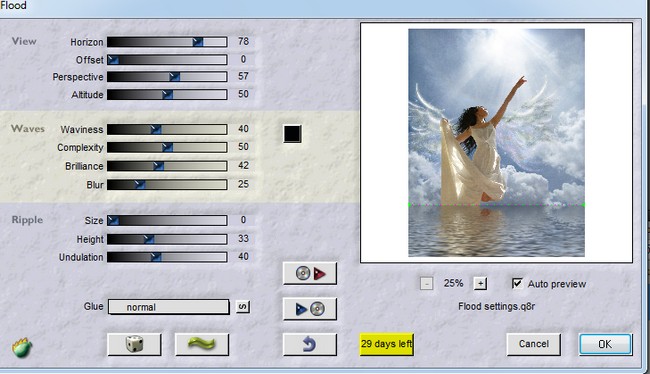
Теперь рассмотрим , как он работает :
Берём любую картинку

Открываем её в ФШ , снимаем в окне слои замочек , клинкув на него левой кнопкой мыши 2 раза .
В окне слои скопируем слой с Картинкой 2 раза , всего 3 слоя .

Становимся на нижний слой
и
Открываем фильтр : Фильтр - Flaming Pear - Flood
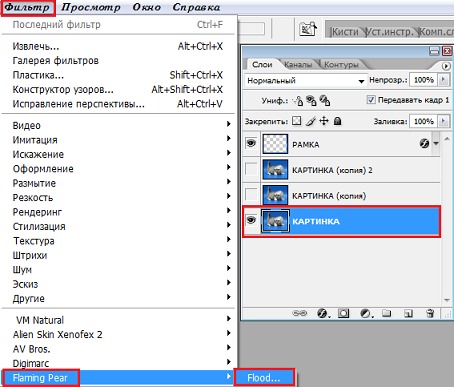
И видим табличку с настройками :
Выставляем линию горизонта , подбираем волну и жмём ОК .
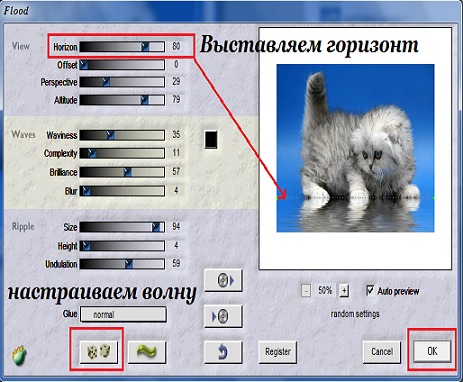
Становимся на второй слой с картинкой
и
Открываем фильтр : Фильтр - Flaming Pear - Flood
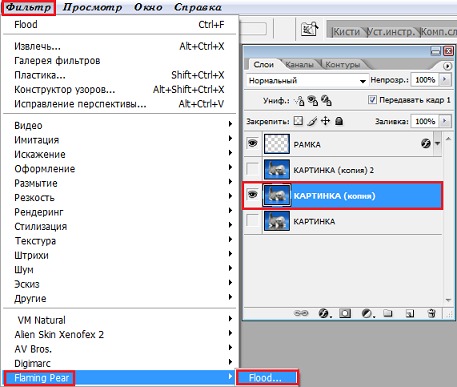
В табличке с настройками меняем значения , нажатием на кнопочку с кубиками (это автоизменения) и в окне просмотра наблюдаем за изменениями , как только вас всё устраивает , жмите ОК .
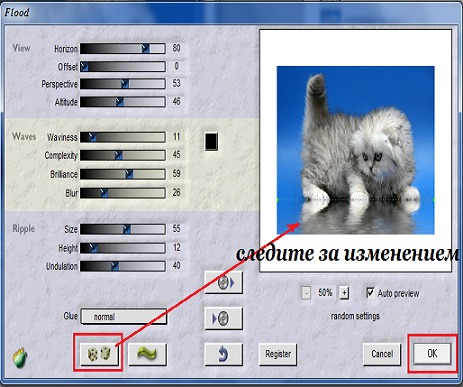
Становимся на третий слой с картинкой
и
Открываем фильтр : Фильтр - Flaming Pear - Flood
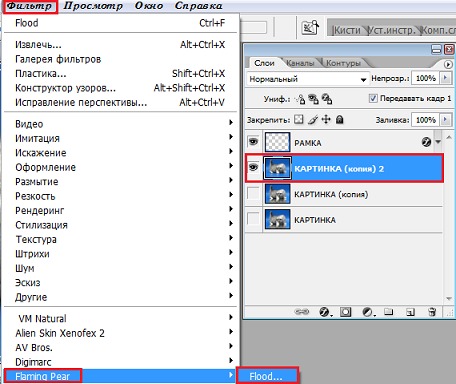
В табличке с настройками меняем значения , нажатием на кнопочку с кубиками и в окне просмотра наблюдаем за изменениями , как только вас всё устраивает , жмите ОК .
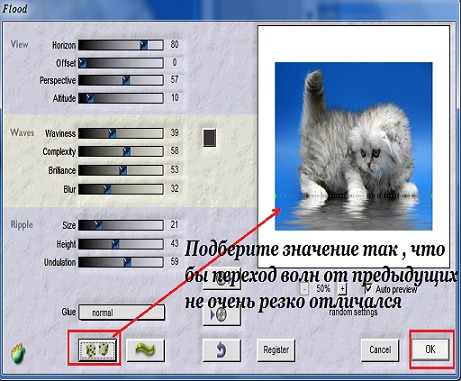
Переходим в окно анимации :
Выставляем время первого кадра примерно 0,2 сек .
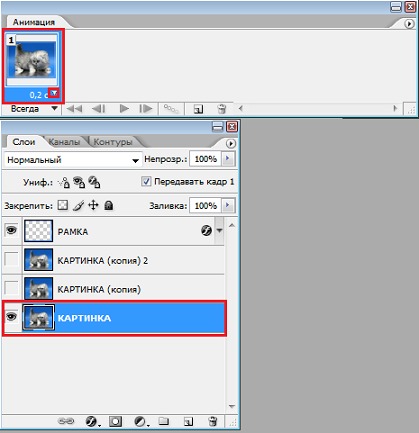
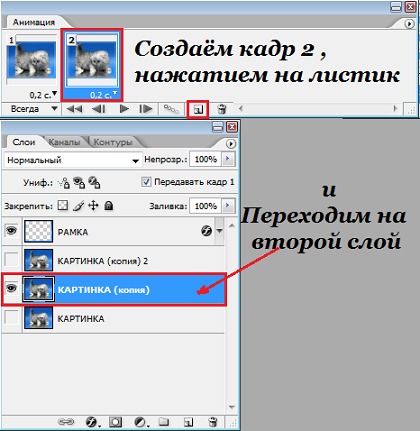

Жмём на просмотр и любуемся :

Сохраняем : Файл - Сохранить для Web в формате GIF
Я привела вам пример , как пользоваться плагином , дальше всё в ваших руках !

Так же настройки можно менять и в ручную , мне это понравилось больше . Путём эксперимента с настройками пришла к выводу , нужно выставить изначальные значения и потом менять только эти ( см. на скрине ) .
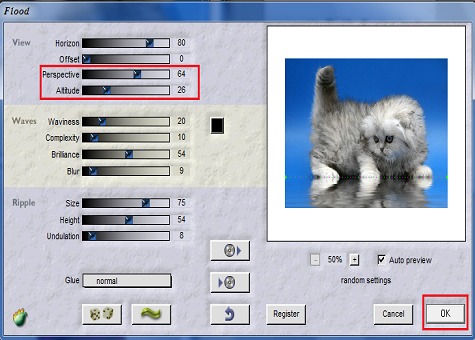
Вот результат изменения в ручную :

отсюда
Плагин для фотошопа Flaming Pear - Создание водной поверхности .
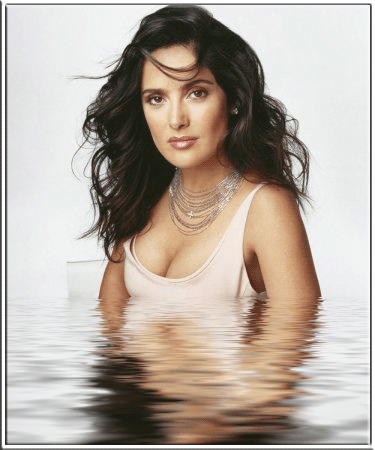
Для начала мы его скачаем
и установим :
1. Распакуйте архив "Flood-102" и эту папку перенесите сюда (примерный путь):
С:\Program Files\Adobe\Adobe Photoshop CS3\Plug-Ins\
2. Перезагрузите Фотошоп.
3. Зайдите в меню Фильтр и внизу найдите плагин Flood-102.
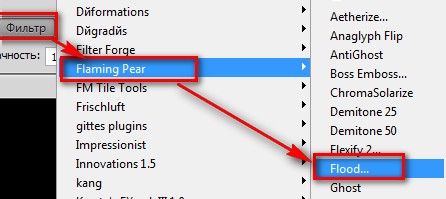
Когда вы захотите применить его на изображение, появится такая табличка, где можно устанавливать свои параметры, а в окошке просмотра наблюдать за изменениями.
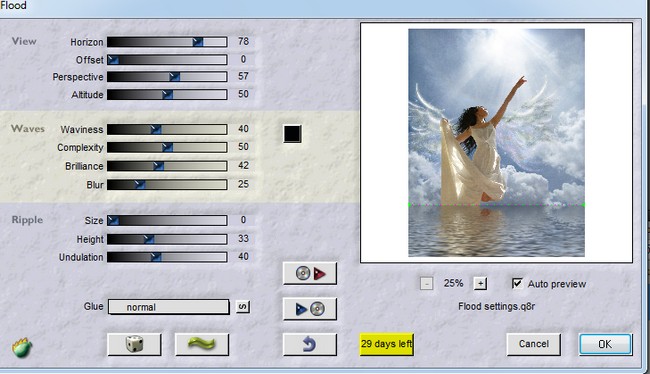
Теперь рассмотрим , как он работает :
Берём любую картинку

Открываем её в ФШ , снимаем в окне слои замочек , клинкув на него левой кнопкой мыши 2 раза .
В окне слои скопируем слой с Картинкой 2 раза , всего 3 слоя .

Становимся на нижний слой
и
Открываем фильтр : Фильтр - Flaming Pear - Flood
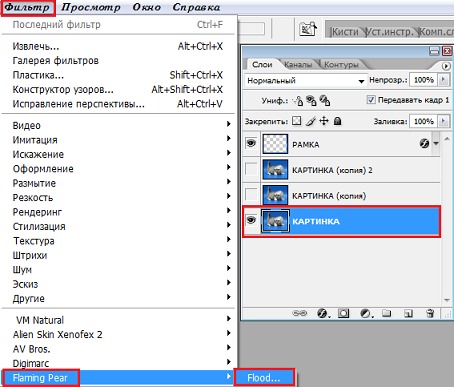
И видим табличку с настройками :
Выставляем линию горизонта , подбираем волну и жмём ОК .
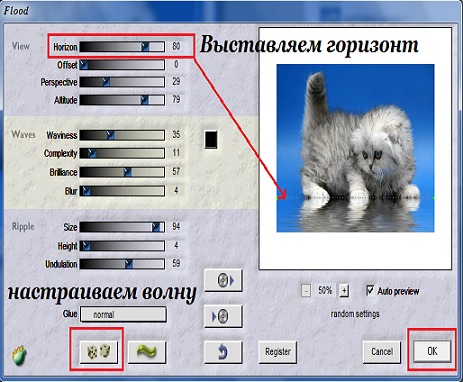
Становимся на второй слой с картинкой
и
Открываем фильтр : Фильтр - Flaming Pear - Flood
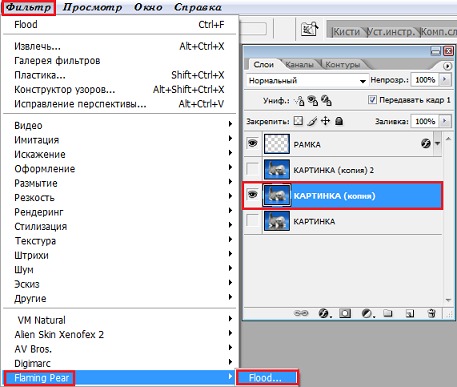
В табличке с настройками меняем значения , нажатием на кнопочку с кубиками (это автоизменения) и в окне просмотра наблюдаем за изменениями , как только вас всё устраивает , жмите ОК .
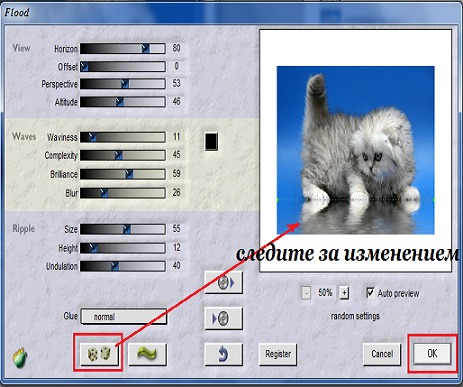
Становимся на третий слой с картинкой
и
Открываем фильтр : Фильтр - Flaming Pear - Flood
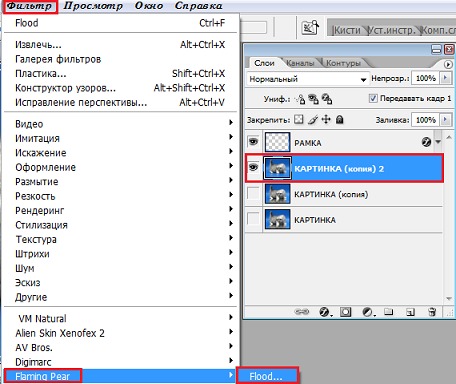
В табличке с настройками меняем значения , нажатием на кнопочку с кубиками и в окне просмотра наблюдаем за изменениями , как только вас всё устраивает , жмите ОК .
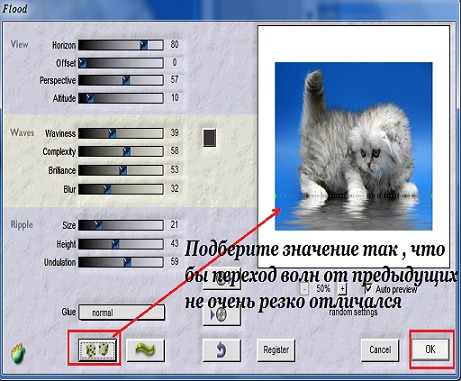
Переходим в окно анимации :
Выставляем время первого кадра примерно 0,2 сек .
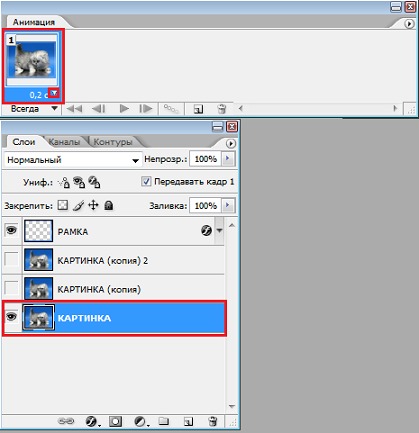
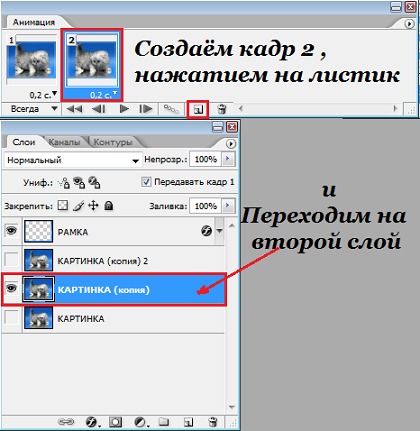

Жмём на просмотр и любуемся :

Сохраняем : Файл - Сохранить для Web в формате GIF
Я привела вам пример , как пользоваться плагином , дальше всё в ваших руках !

Так же настройки можно менять и в ручную , мне это понравилось больше . Путём эксперимента с настройками пришла к выводу , нужно выставить изначальные значения и потом менять только эти ( см. на скрине ) .
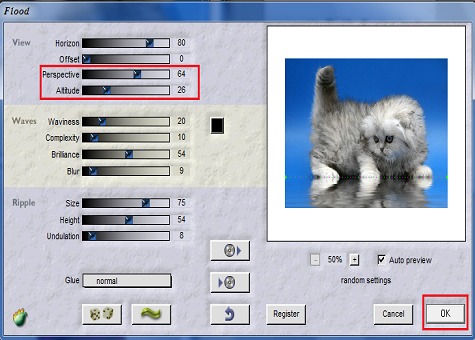
Вот результат изменения в ручную :

отсюда
Серия сообщений "функции фильтров":
Часть 1 - Xenofex 2.0
Часть 2 - Анимация воды с помощью плагина Flood.
Часть 3 - СНЕГ С ПОМОЩЬЮ ПЛАГИНА VDL Adrenaline Snowflakes
Часть 4 - Плагин для фотошопа Flaming Pear - Создание водной поверхности .
Часть 5 - Рамочки с помощью фильтра Фрагмент
Часть 6 - МЕРЦАЮШИЕ ЗВЕЗДОЧКИ.
...
Часть 46 - Фон с помощью плагина Forge 3
Часть 47 - Фильтры фотошопа создающие зиму(ознакомиться+скачать)
Часть 48 - Как сделать круглую рамку в Muras Meisters.
Серия сообщений " - Mademoiselle_Viv":
Часть 1 - Работа с маской в Фотошопе: Маска через каналы слоев
Часть 2 - Бродилка по моему дневнику
Часть 3 - Плагин для фотошопа Flaming Pear - Создание водной поверхности
Часть 4 - Весенний ветерок в Sqirlz Water Reflections
Часть 5 - Перелистываем страницы
...
Часть 14 - Рамочка "Подсолнухи"
Часть 15 - 00151-5 Filter Krusty
Часть 16 - Музыкальное
| Комментировать | « Пред. запись — К дневнику — След. запись » | Страницы: [1] [Новые] |






